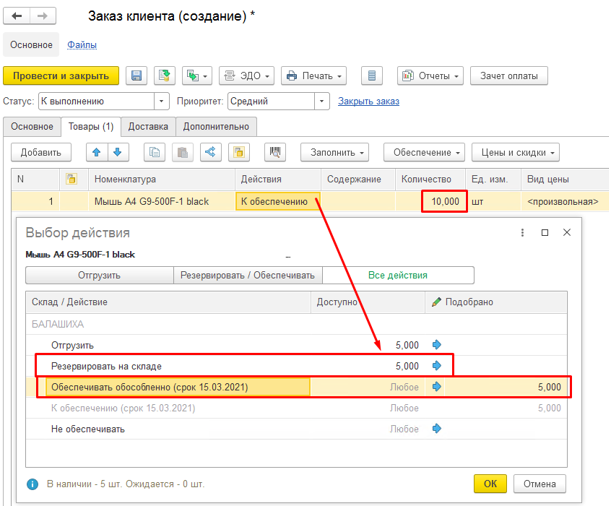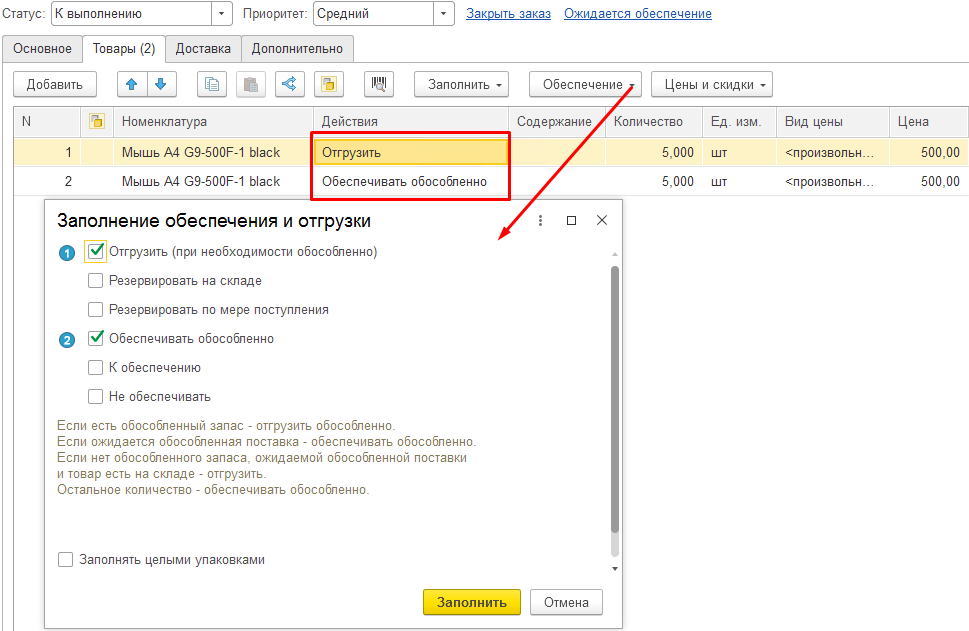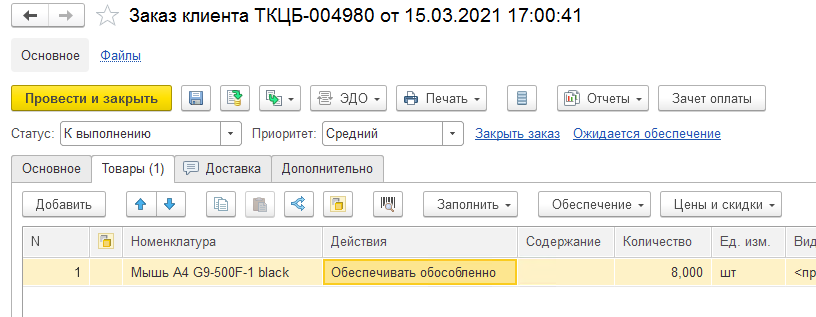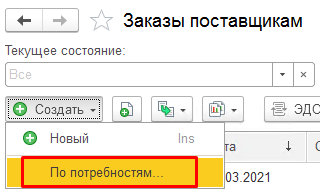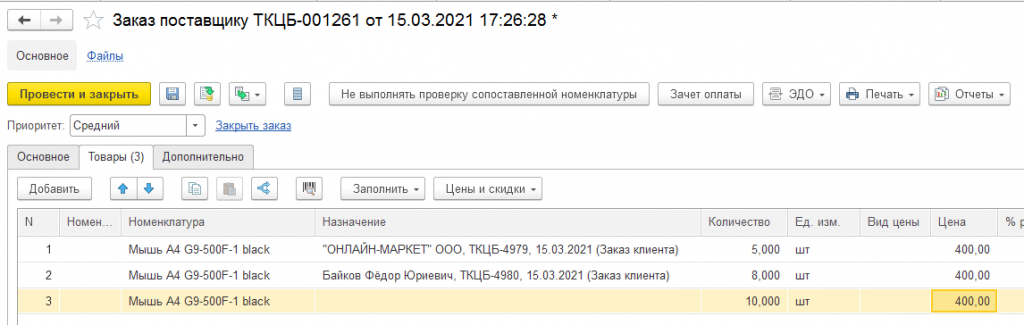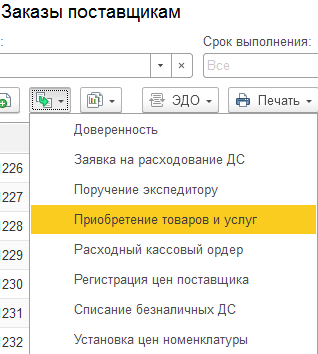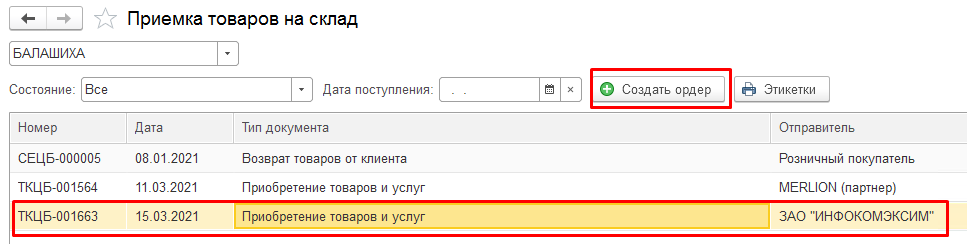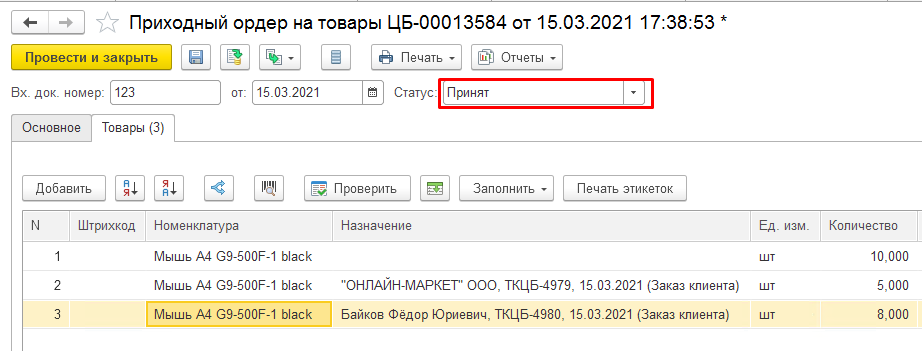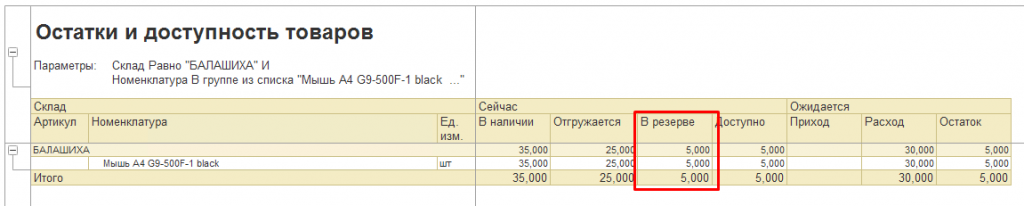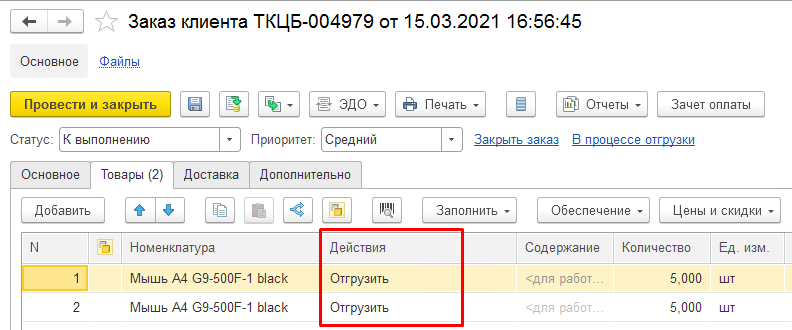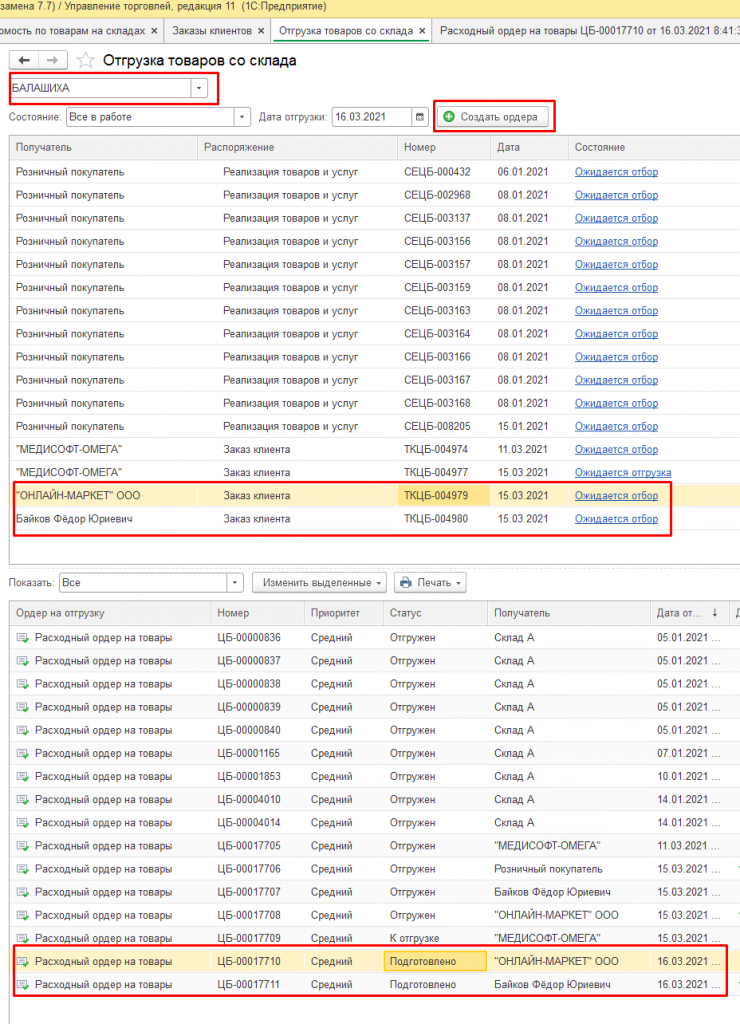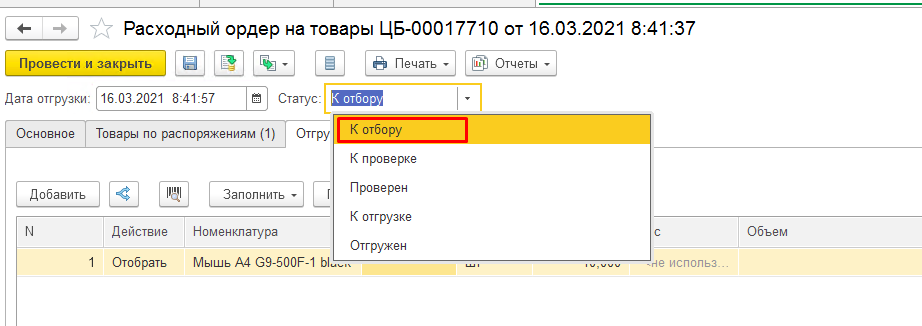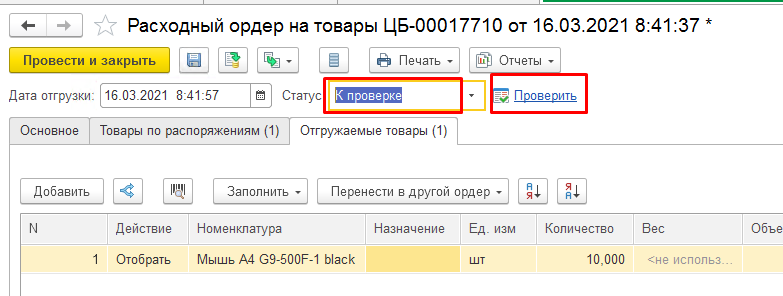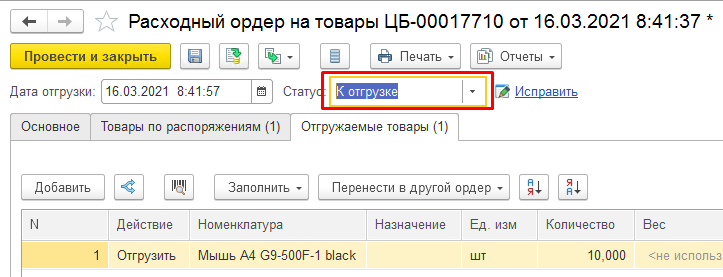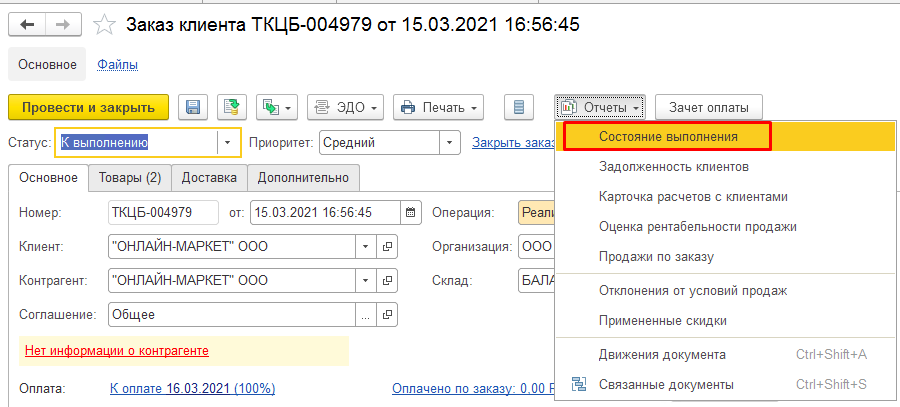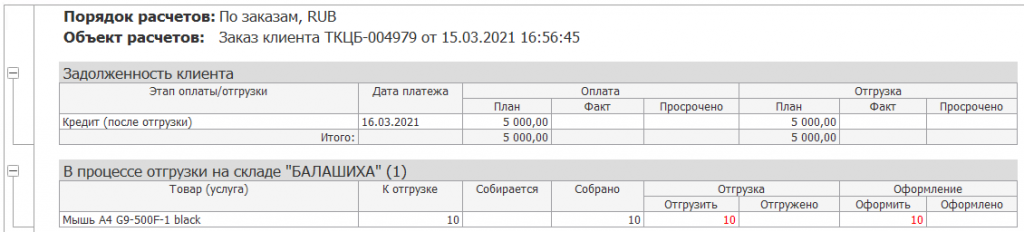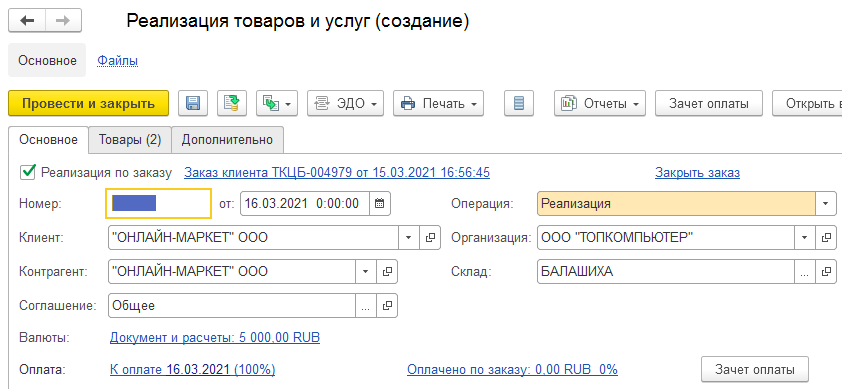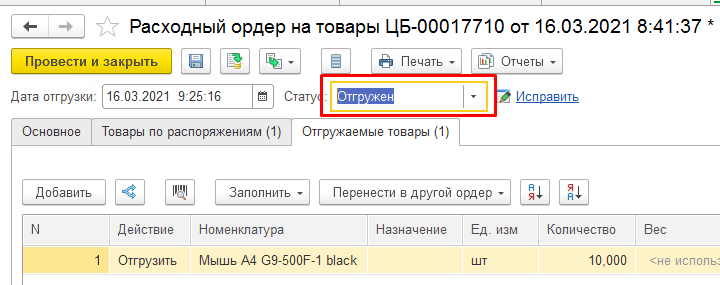Ордерная схема склада
Содержание
Заказ клиента № 1:
После резервирования товара на складе, заказ клиента имеет вид:
Способ доставки – самовывоз (с нашего склада).
Заказ клиента №2:
Настройки – обеспечивать обособлено, заполнение обеспечения и отгрузки – аналогичны заказу клиента №1.
Способ доставки – наша транспортная служба до клиента.
Статус заказов:
Заказ поставщику на основании заказов клиентов:
К данному заказу поставщику добавили еще одну аналогичную позицию товара:
Создаем «Приобретение товаров» но основании заказа поставщику:
Переходим в раздел «Склад и доставка» - «Приемка», создаем приходный ордер:
После смены статуса приходного ордера на «Принят», переходим в раздел Заказы клиентов, статус автоматически сменился на состояние – «Готов к отгрузке»:
Переходим в раздел «Склад и доставка» - отчеты по складу – остатки и доступность по складу. Видим отображение резерва по данному товару:
Переходим в заказ клиента и в столбце «Действия» вручную переводим его в статус «отгрузить»:
Расходный ордер на товары:
Переходим в раздел «Склад и доставка» - Отгрузка.
Выбираем необходимый склад и Заказ клиента, нажимаем на кнопку «Создать ордера».
В нижней части табличной части появился «Расходный ордер на товары» созданный на основании заказа клиента в статусе «Подготовлено»:
Переходим в созданный расходный ордер и переводим его в статус «К отбору»:
После выбираем статус «К проверке» и нажимаем по гиперссылке «Проверить»:
Откроется форма проверки, в которой нужно заполнить количество товара, нажимаем на кнопку «Заполнить по количеству в ордере» и завершаем проверку:
После этого переводим Расходный ордер в статус «К отгрузке»:
После смены статуса расходного ордера «К отгрузке», переходим в раздел Заказы клиентов, статус автоматически сменился на состояние – «В процессе отгрузки». Заходим в заказ клиента и выбираем «Отчеты – Состояние выполнения». Убедились, что заказ клиента готов к отгрузке:
Реализация товаров:
На основании Заказа клиента создаем документ «Реализация товаров»:
Как только товар будет отгружен со склада, в расходном ордере устанавливается статус «Отгружен»:
Переходим в раздел «Заказы клиентов» и видим, что статус у данного заказа автоматически изменился, а также указывается процент отгрузки:
Не упускайте возможность повысить рентабельность вашего бизнеса с помощью тарифов 1С:ИТС.